Fastpanel è un pannello di controllo di hosting web. Fornisce interfacce point-and-click intuitive basate sul Web per attività comuni come il trasferimento di file, l'installazione di applicazioni, l'aggiornamento delle versioni PHP e la creazione di account e-mail.
Fastpanel è scritto in PHP5, utilizza il livello di database PEAR DB e include oltre 100 funzioni di database (incluse funzioni specifiche di MySQL come "orelse" o "bcp") oltre a un gran numero di altre utili funzioni (inclusa la gestione dei file, conversione di immagini, autenticazione HTTP e gestione delle sessioni). Fastpanel è compatibile con tutti i principali server Web su piattaforme Unix/Linux:Apache 1.3+, Nginx 0.7+ e Lighttpd 1.5+.
Hai mai desiderato installare FastPanel su Ubuntu? Hai avuto paura di provarlo perché pensavi che sarebbe stato un enorme dolore iniziare? Abbiamo fatto tutto il duro lavoro per te. Leggi questa guida, quindi segui passo dopo passo. In pochissimo tempo, FastPanel sarà attivo e funzionante sul tuo server Ubuntu in pochi minuti.
Prerequisiti
Per installare FastPanel sul tuo server Ubuntu dovrai avere alcune cose:
- Un server Ubuntu. Puoi configurare un VPS o un server dedicato con accesso root.
- Una connessione Internet funzionante per scaricare lo script di installazione.
- Sono richieste anche una conoscenza di base della riga di comando e dei comandi comuni ( ls , cd , mkdir ).
- Si consiglia inoltre di disporre già di un nome di dominio che punta al server.
Aggiornare il tuo server Ubuntu
È consigliabile mantenere aggiornato il server Ubuntu con le ultime patch di sicurezza installate, nonché con miglioramenti delle prestazioni e della compatibilità. Ti consigliamo di rimanere aggiornato su tutte le patch di sicurezza, soprattutto se utilizzi l'interfaccia web FastPanel.
Esegui il comando seguente per avviare l'aggiornamento.
sudo apt update && sudo apt upgrade -y

Installa FastPanel su Ubuntu 20.04
Ora che hai aggiornato il tuo server Ubuntu, è il momento di avviare l'installazione. Segui questi passaggi per scaricare Fastpanel e farlo funzionare.
Esistono diversi modi per installare Fastpanel, utilizzando il repository GitHub, un container Docker o dall'origine. In questo esempio, installeremo Fastpanel utilizzando lo script di installazione di FastPanel del suo sviluppatore.
Gli script di installazione sono un modo conveniente per installare o aggiornare il software su sistemi simili a Unix. In genere iniziano con una riga che specifica il sistema operativo (ad es. Ubuntu) seguita dalla versione del software (ad es. FastPanel 3.0). Lo script di installazione fornisce quindi una serie di istruzioni al sistema, ciascuna denominata con un argomento numerato e una descrizione di argomento. Lo script di installazione di FastPanel automatizzerà il processo di installazione e ti farà risparmiare tempo.
Eseguire il comando wget http://repo.fastpanel.direct/install_fastpanel.sh per scaricare lo script di installazione di FastPanel. Il comando wget scarica un file chiamato install_fastpanel.sh da Internet al tuo server Ubuntu. La posizione dello script è http://repo.fastpanel.direct/install_fastpanel.sh. Questo è tutto in una riga.
wget http://repo.fastpanel.direct/install_fastpanel.sh
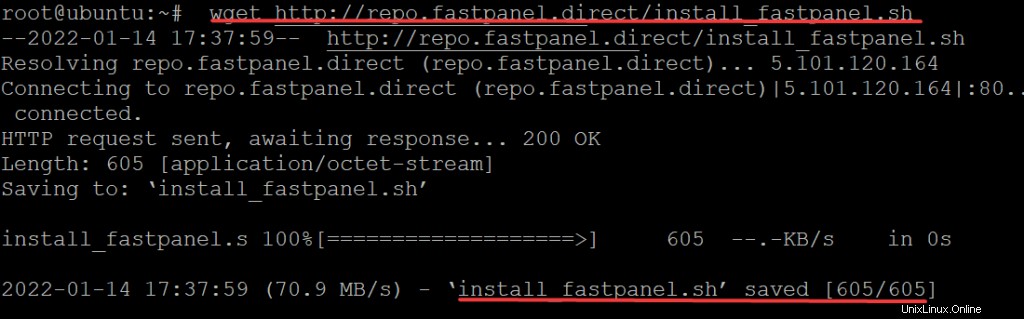
Esegui il comando sudo bash install_fastpanel.sh per eseguire lo script di installazione. Dovresti eseguire questo comando come sudo perché Fastpanel richiede i permessi di root necessari per l'installazione. Il comando bash avvia un interprete Bash per eseguire i comandi nell'argomento successivo (install_fastpanel.sh).
sudo bash install_fastpanel.sh
L'installazione di FastPanel è semplice come sembra. Lo script install_fastpanel.sh gestirà la maggior parte delle impostazioni di configurazione sul tuo server Ubuntu.
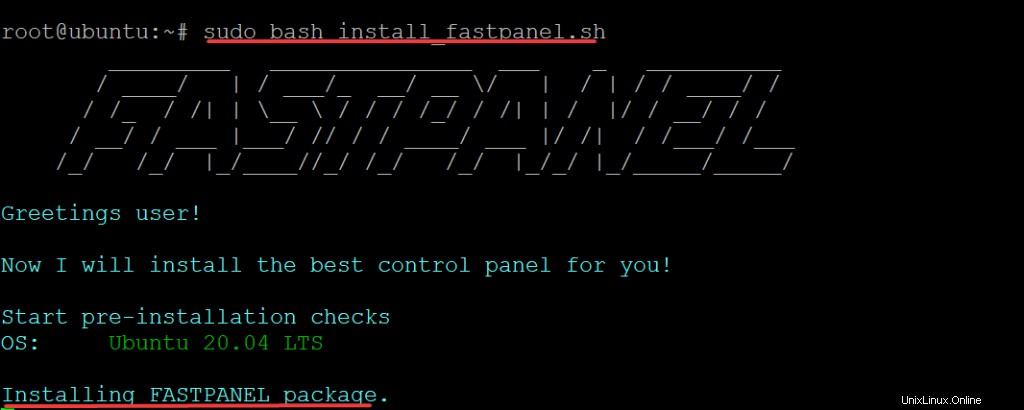
Il completamento del processo di installazione potrebbe richiedere del tempo. Al termine dell'installazione, vedrai un messaggio di successo sulla riga di comando. Puoi anche vedere il nome utente e la password, che puoi utilizzare per accedere al Pannello di controllo del tuo Fastpanel, come mostrato di seguito. Copia e salva questi dettagli in un luogo sicuro.
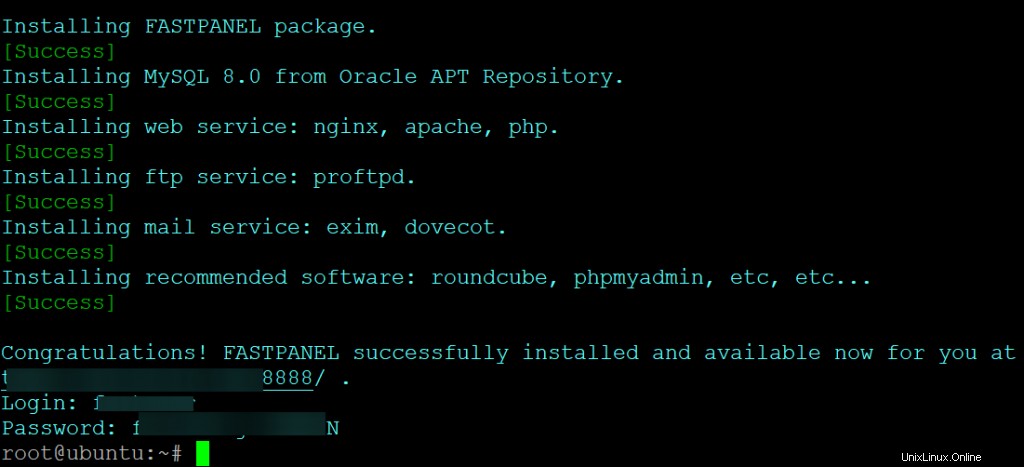
Configura il tuo firewall
Un firewall è un programma che impedisce al traffico indesiderato di accedere al tuo computer. Normalmente si trova sulla prima linea del computer e blocca il traffico in entrata. Quando si esegue un server Web, è importante disporre di un buon firewall per motivi di sicurezza.
Ubuntu utilizza UFW (Uncomplicated Firewall) come firewall predefinito che può essere gestito dall'interfaccia della riga di comando. Se metti il tuo server dietro un firewall UFW, dovrai configurare UFW per consentire il traffico in entrata su Fastpanel.
Fastpanel utilizza la porta 8888 per comunicare con i client per impostazione predefinita. Sul firewall, aggiungi una regola per consentire il traffico verso questa porta come segue:
sudo ufw allow 8888

Esegui il comando sudo ufw status per verificare se la regola del firewall è stata aggiunta correttamente.
sudo ufw status
Otterrai il seguente output.
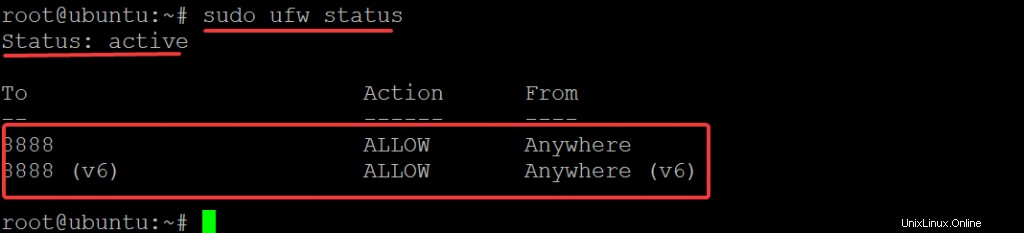
Accesso all'interfaccia utente Web FastPanel
Ora che Fastpanel è installato, è il momento di verificare se funziona.
Apri il tuo browser web preferito, vai all'indirizzo IP o al nome di dominio del tuo server. Ad esempio, se l'indirizzo IP del tuo server è 123.456.789.012, visita http://123.456.789.012.
https://server-ip
Dovresti vedere la seguente schermata di benvenuto da FastPanel.

Ora vai all'indirizzo IP del tuo server seguito da 88888 nella barra degli indirizzi del tuo browser web per accedere al tuo pannello di amministrazione. Ad esempio, se l'indirizzo IP del tuo server è 123.456.789.012, visita http://123.456.789.012/88888.
Riceverai un messaggio La tua connessione non è privata messaggio come mostrato di seguito. Questo è un messaggio di avviso mostrato dal tuo browser quando visiti un sito web senza un certificato SSL. Ti avverte che il server sta tentando di rubare le tue informazioni. Questo è perfettamente normale poiché non abbiamo ancora installato alcun certificato SSL.
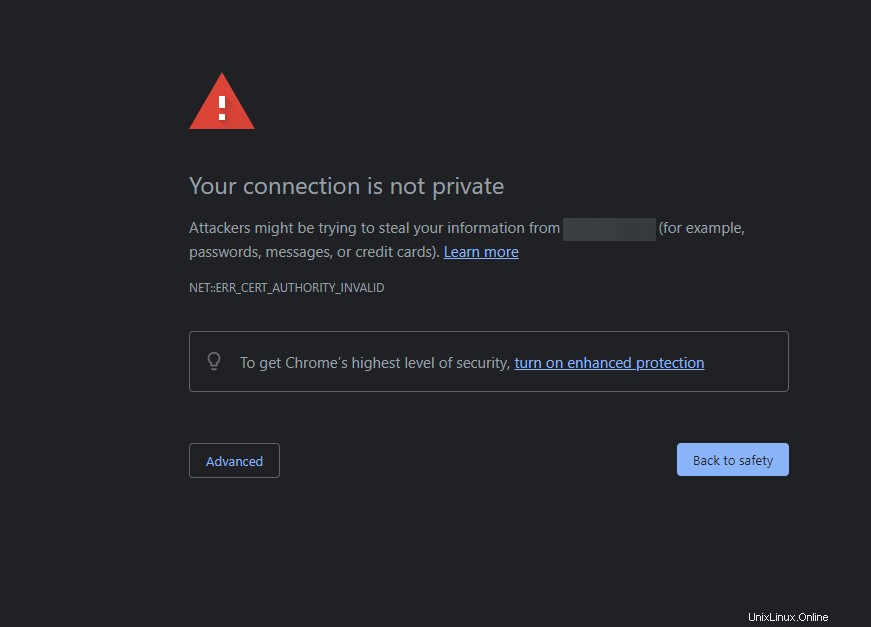
Per superare questo messaggio di avviso, fai clic su Avanzate —-> Procedi a (non sicuro)
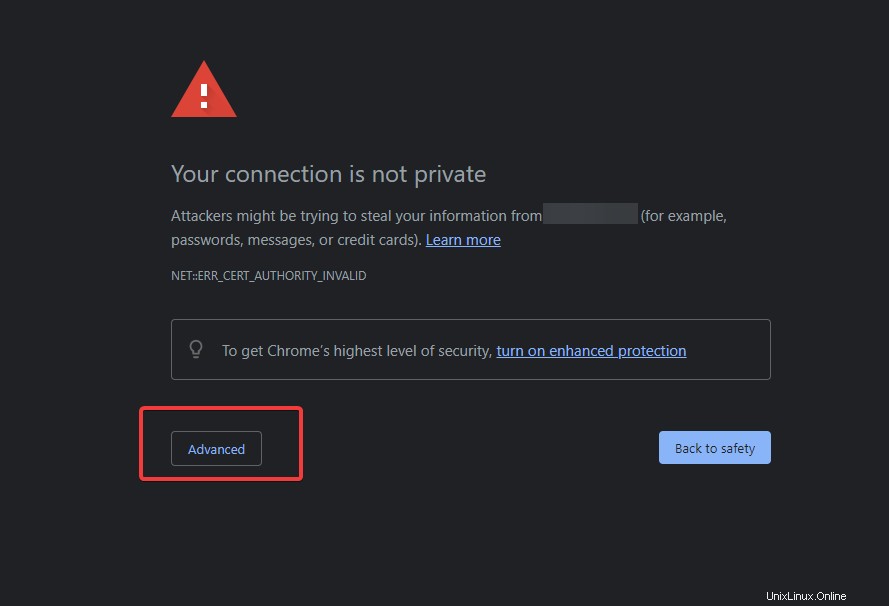
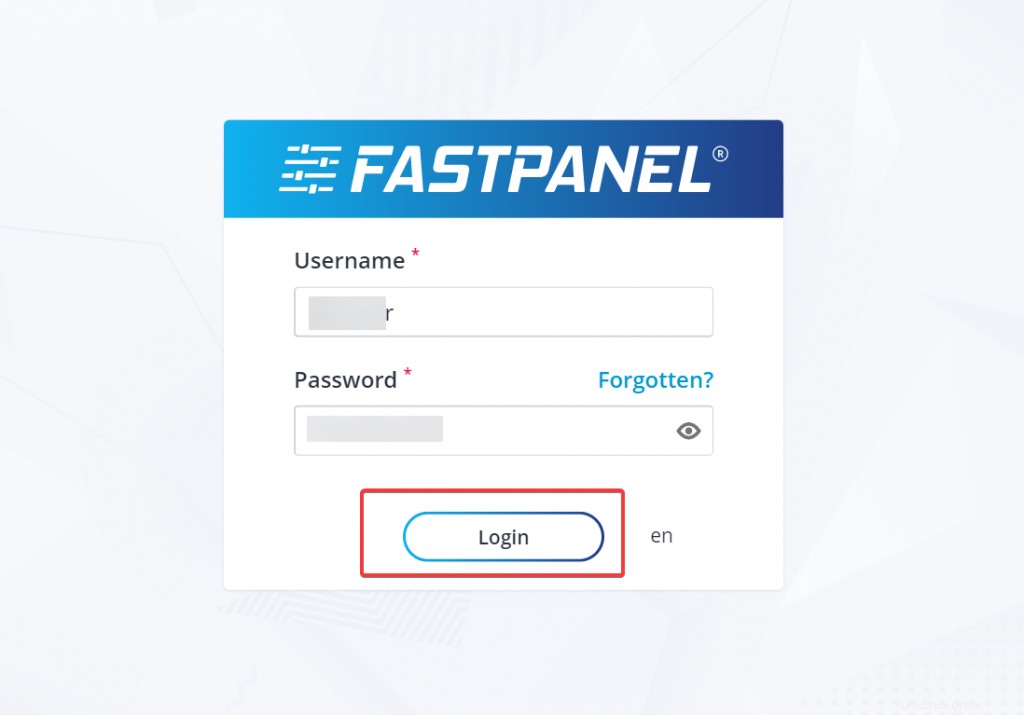
Dovresti vedere la seguente schermata di accesso dal pannello di amministrazione di FastPanel. Fornisci il nome utente e la password dell'amministratore che hai annotato in precedenza e fai clic su Accedi accedi al tuo pannello di controllo.
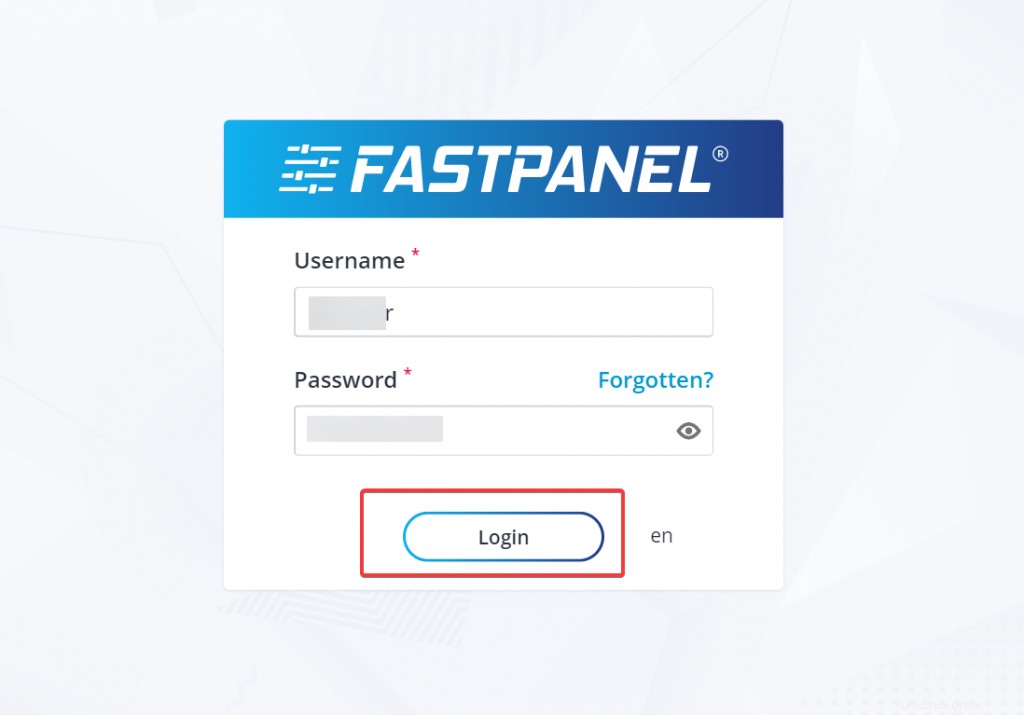
Fai clic su Accetta Termini e condizioni
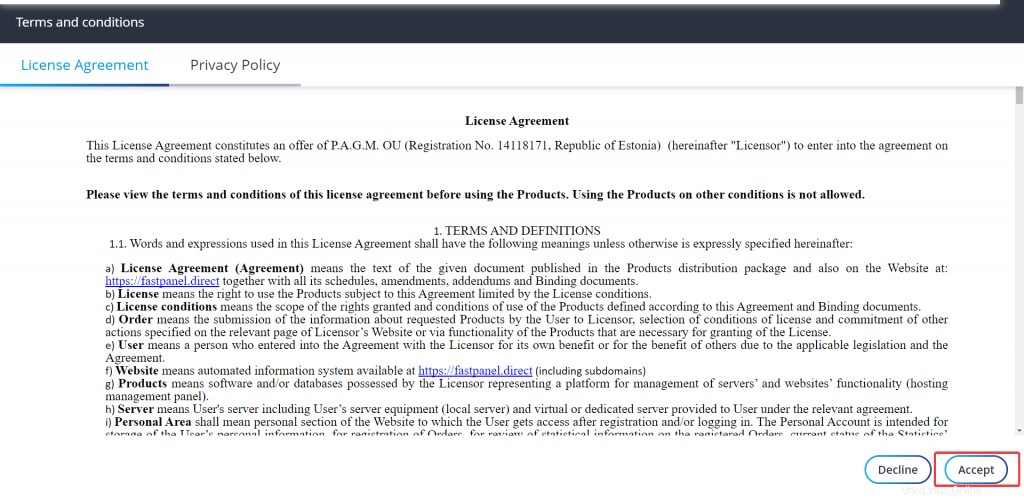
Verrai indirizzato alla pagina del dashboard di FastPanel come mostrato di seguito. Qui puoi esplorare e gestire il tuo server e aggiungere nuovi moduli, moduli, gruppi e utenti.
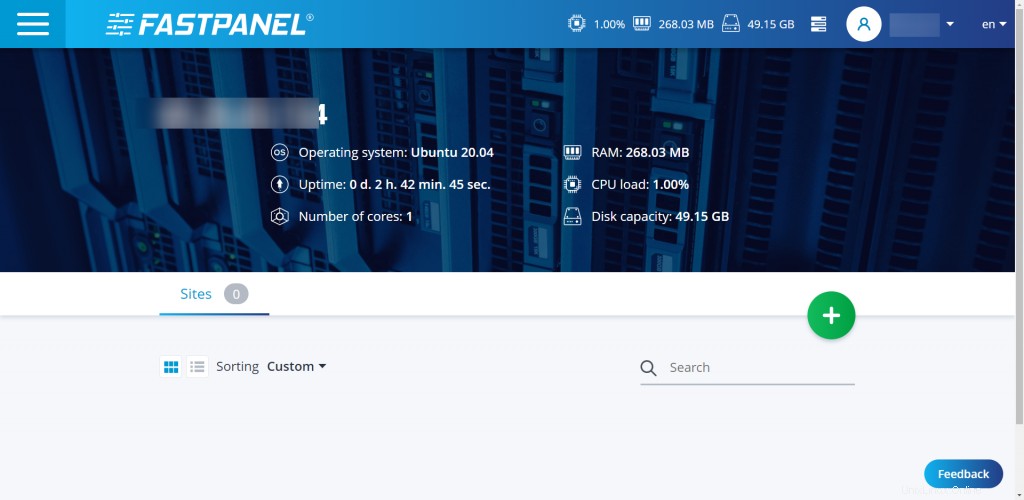
Conclusione
In questo tutorial, hai installato con successo Fastpanel sul tuo server Ubuntu. Hai anche configurato il firewall per consentire le porte necessarie per l'interfaccia web.
A questo punto, hai eseguito tutta la configurazione necessaria per far funzionare il tuo Fastpanel.